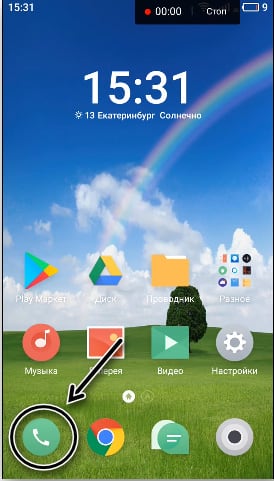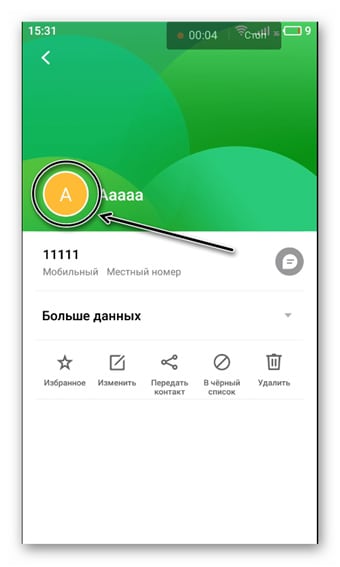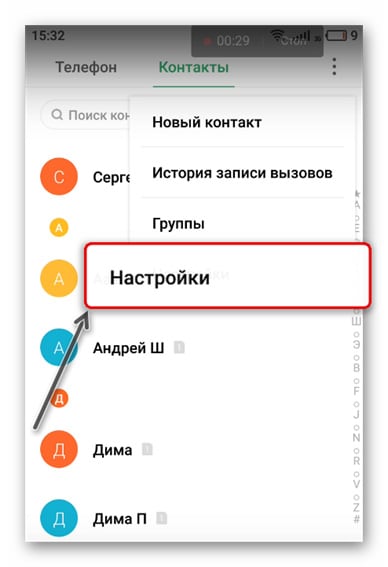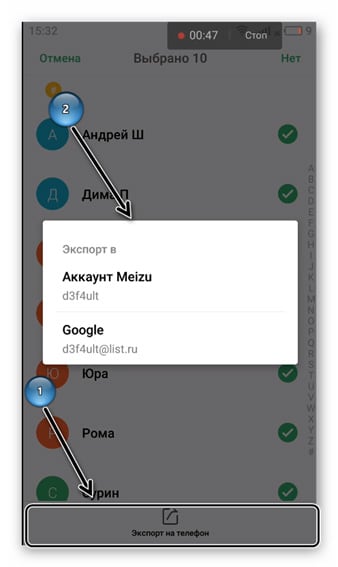Режим Fastboot на телефоне Android – зачем нужен, как войти/выйти

Некоторые пользователи устройств с операционной системой Android иногда сталкиваются с уведомлением «Fastboot Mode» после очередной перезагрузки смартфона. Самое неприятное, что деактивировать режим не так просто, а если аппарат просто выключить и снова включить, положительного результата не будет. Давайте разберемся, Fastboot Mode что это такое на Андроид, для чего нужен и как корректно выходить из данной «оболочки».

Что такое Фастбут на Android?
Мы имеем дело с весьма эффективным средством, которое ранее входило в SDK (пакет компонентов для разработчиков). Главное назначение инструмента – «перепрошивать» внутреннюю память гаджета с целью восстановить заводские параметры и удалить все «лишние» данные. По своей функциональности Fastboot во многом схож с более известным режимом Recovery.
Помимо этого, Фастбут позволяет устанавливать обновления (как официальные, так и кастомные), инсталлировать которые при загруженной операционной системе не представляется возможным.
Стоит отметить, что указанный режим не является частью Android, а располагается непосредственно в чипе памяти. Это делает возможным запуск среды разработки даже когда ОС Андроид 5.1 повреждена. В этом и есть основное преимущество – команды исполняются на низком уровне, происходит прямое взаимодействие с аппаратными модулями, в обход «операционки».
Что означает Fastboot Mode на Андроид?
Мы немного разобрались с сутью понятия, но также стоит понимать, почему пользователи после перезагрузки телефона переходят в указанный режим. Вот основные причины:
- Самая банальная и распространенная – это случайное одновременное нажатие кнопки включения гаджета и клавиши управления громкостью (звук-) при отключенном девайсе. Возможно, Вы просто хотели запустить смарт, но случайно нажали еще и кнопку уменьшения звука – вот и произошла активация Фастбут;
- Произошла не очень удачная попытка обновить программное обеспечение (прошить Meizu, Xiaomi Redmi и т.д.);
- Вы хотели получить рут-права с применением стороннего софта (через подключение к компьютеру), то вместо root после перезапуска загрузился Fastboot Mode;
- Возник серьезный сбой в Android 6.0.
Автор рекомендует:
Как правильно использовать режим «быстрой загрузки»
Далее мы рассмотрим способ выхода, но не помешает узнать и тонкости эксплуатации. А вдруг пригодится?
- Сначала нужно соединить ПК и смартфон посредством шнура USB;
- На мобильном гаджете активируется Fastboot Mode. Данная опция может быть «спрятана» в настройках экрана или в разделе «Специальные возможности»:

- Теперь необходимо скачать и установить на ноутбук утилиту FastbootTool (выбирайте самую свежую версию из списка на официальном сайте );
- Открываем ПО и в случае корректного выполнения предыдущих шагов в главном окне софта будет указана Ваша модель планшета;
- Теперь можно выполнять с девайсом различные действия, недоступные в обычном режиме. Но рекомендую внимательно ознакомиться с темой на форуме 4PDA, конкретно по Вашей модели телефона (ASUS, Lenovo, Huawei, ZTE и т.д.).
Fastboot Mode на Андроид – как выйти?
Итак, Вы оказались в режиме Фастбут, но как вернуться к нормальной работе устройства – не знаете. Вот короткая инструкция, которая должна помочь:
- Попробуйте зажать клавишу Power (вкл/выкл) секунд на 30. В большинстве случаев, гаджет гаснет, не подает признаков активности, а потом внезапно запускается и все хорошо. Главное ждать и не убирать палец с кнопки;
- Если первый способ не сработал, извлеките аккумулятор (повезло, если он съемный), отложите его в сторону на 5-10 секунд. Затем верните на место, закройте крышку корпуса и удерживайте кнопку включения не менее 20 сек.;
- В случае провала – подключите смартфон к компу, предварительно скачав драйвера для своей модели телефона. Сделать это можно по ссылке , справа увидите красную форму «Download Android Driver», где из списка выбираете производителя и т.д. Затем на ПК следует открыть окно консоли (командная строка) используя любой известный Вам метод, и прописать команду:
Должен произойти принудительный перезапуск планшета, и последующая загрузка займет больше времени, чем обычно.
Как выйти с Fastboot Mode – видео

Я постарался подробно разъяснить, Fastboot Mode что это такое на Андроид, зачем применяется, как отключить и выйти из режима. Увы, некоторые случаи индивидуальны. Поэтому, при возникновении подобного рода проблем попрошу сообщать мне в комментариях.
Как на Мейзу установить фото на контакт
При смене аватарки контакта следует придерживаться некоторых правил, что вызывает затруднения у пользователей девайса. Потому, в данной статье будет подробно освещена проблема, как на смартфоне Мейзу поставить фотографию на любой контакт из адресной книги.
- Что нужно знать об Meizu?
- Как установить изображение контакта на смартфоне Мейзу
- Решение проблем, возникающих в ходе редактирования контакта
Что нужно знать об Meizu?
Одной из самых популярных моделей смартфона в Китае и Мире считается Мейзу. Начиная в далекие 2000-е с производства плееров, основатель компании Джек Вонг вскоре осознал, что мода меняется и mp3-плееры устаревают. На смену им, как и другим девайсам для выполнения отдельных задач, приходят универсальные смартфоны. Так началась эра аппаратов Meizu, функционировавших изначально на собственной операционной системе FlymeOS, а затем перешедших на популярную платформу Android.
Компания всячески старается держать планку и не отставать от ведущих мировых производителей мобильной техники. Поэтому смартфоны Мейзу, прежде всего, оснащены обязательным набором стандартных функций, одной из которых является опция, позволяющая сменить фото контакта из записной книжки абонента.
Как установить изображение контакта на смартфоне Мейзу
Итак, как и другие проблемы с девайсами, вопрос, касающийся смены аватарки контакта, можно легко разрешить.
Для этого нужно придерживаться определенного алгоритма:
- Открываем иконку записной книжки, расположенную по умолчанию на рабочем столе Meizu. Выглядит она следующим образом:

- В списке контактов выбираем нужный и с помощью клика открываем его:
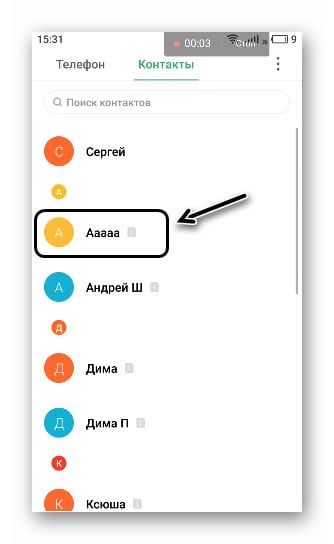 Выберите нужный контакт из списка
Выберите нужный контакт из списка
Далее происходит ветвление алгоритма решения проблемы на 2 блока, первый из которых включает в себя следующий набор действий:
- Открыть вкладку «Изменить», расположенную в строке редактирования контакта.
- Кликнуть по иконке, представляющей данного абонента и, выбрав фото из проводника или сделав его самостоятельно, установить данное изображение в качестве аватарки контакта.
Второй способ в Мейзу состоит в использовании быстрого перехода к смене фото контакта. Для этого:
- В разделе информации об абоненте жмем сразу на иконку, представляющую его:

- Открывается увеличенное изображение контакта. Жмем на вкладку «Обновить фото», расположенную под ним:

- Открывается окно редактирования аватара, выбираем любой из предложенных способов установки нового изображения:
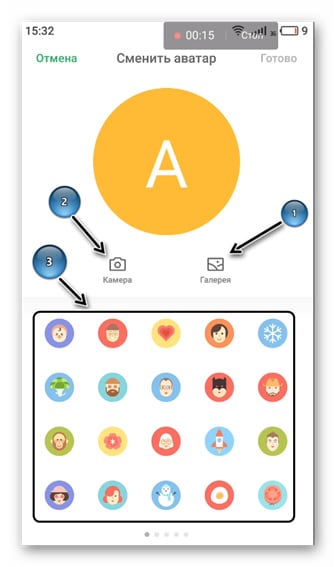 Выберите нужный способ установки фото
Выберите нужный способ установки фото
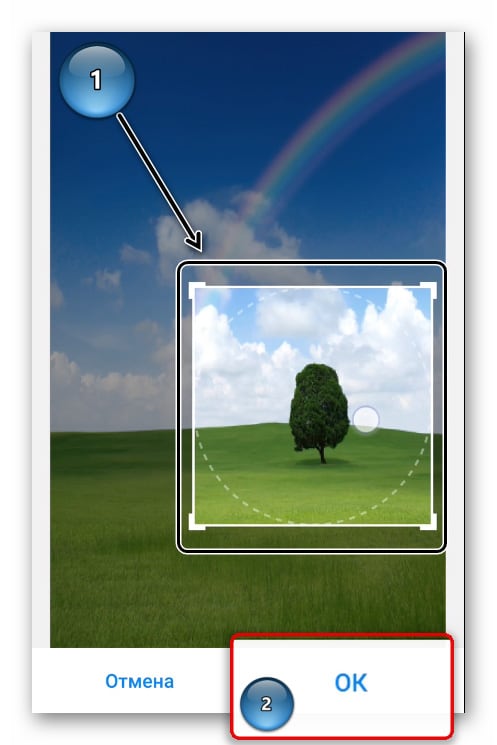
Решение проблем, возникающих в ходе редактирования контакта
Зачастую, при попытке изменения аватарки контакта, пользователи сталкиваются с распространенной ошибкой, уведомляющей о том, что информация об абоненте доступна только для чтения. Связана данная проблема с особенностью редактирования контакта на смартфонах Meizu, позволяющей изменить данные абонентов, расположенных на одном из двух аккаунтов владельца смартфона (Meizu или Google). Поэтому, если информация о номере была изначально сохранена на SIM-карту, её необходимо экспортировать в память телефона, а именно, на один из вышеупомянутых аккаунтов.
Для этого необходимо:
- Перейти в блок «Настройки» с помощью нажатия на иконку «многоточия», расположенную в разделе «Контакты»:

- Кликнуть по вкладке «Управление контактами», а затем «Импорт с SIM-карты»:

- Из списка контактов отметить те, которые мы будем в будущем редактировать и нажать «Экспорт на телефон».
- После этого в открывшемся фрейме нужно выбрать любой из двух предложенных для экспорта аккаунтов:

Надеемся, что статья поможет вам в разрешении проблемы, как на смартфоне Мейзу можно установить фотографию на любой контакт. Тем, кто желает изучить данный вопрос подробней, рекомендуем к просмотру этот видеоролик:
Как поставить фотографию на контакт на Meizu
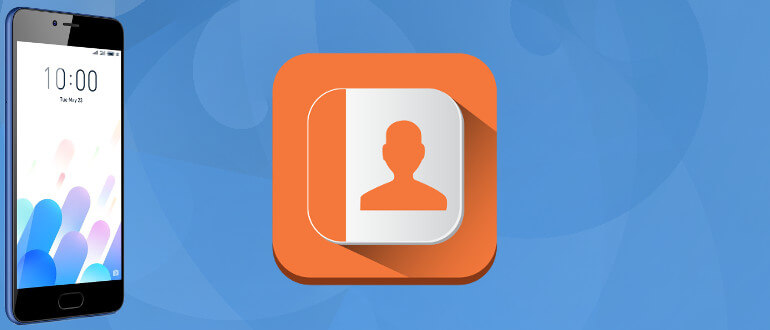
Изначально в смартфонах Meizu при создании контакта можно увидеть лишь имя абонента и номер телефона. Однако бывают ситуации, когда этого недостаточно и требуется его изображение. Наличие последнего делает телефонную книгу более информативной и позволяет, например, быстрее вспомнить лицо владельца выбираемого номера. Чтобы узнать как поставить фотографию на контакт на Meizu давайте рассмотрим несколько простых способов.
- 1. Создание нового контакта
- 2. Добавление фото в существующий контакт
- 3. Добавление изображений из соцсетей
- 4. Видео-инструкция
- 5. Возможные проблемы
- 6. Ответы на популярные вопросы
Создание нового контакта
Важно! Чтобы поставить фото нужно переместить все контакты на аккаунт Flyme, все наглядно показано ниже на скриншотах.
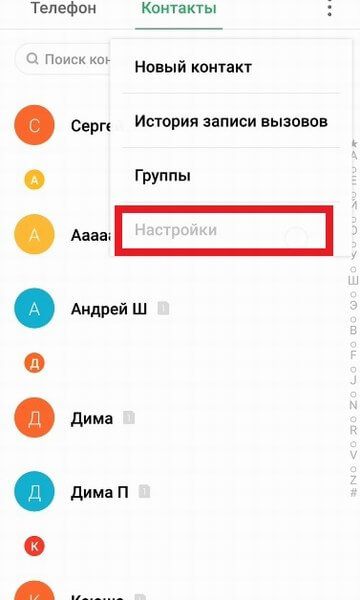
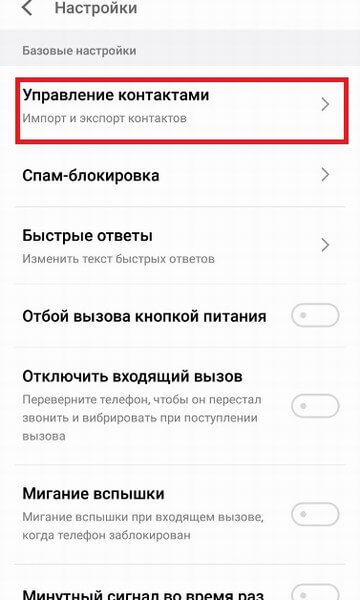
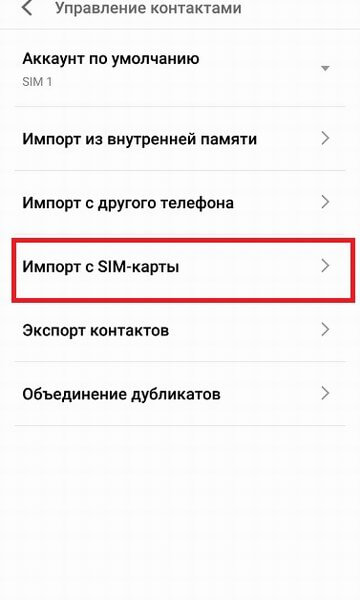
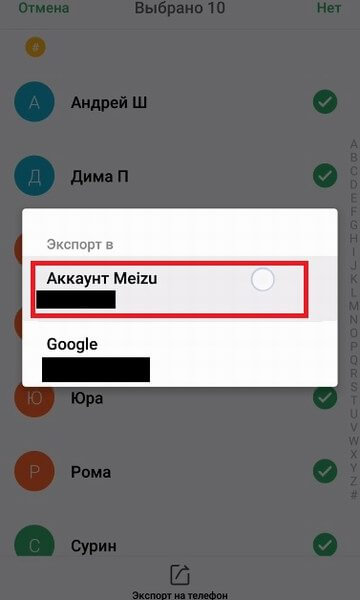
Установить новое изображение контакта можно в момент его создания. После того, как имя и номер будут вписаны, нужно нажать на кружок с силуэтом человека. Появится окошко с предложением выбрать один из двух вариантов:
- создать фото;
- добавить фото с галереи;
В первом случае на смартфоне запустится приложение Камера. Она позволит сделать снимок, который установится на контакт абонента. Если он уже сохранен в памяти устройства, нужно выбрать второй вариант.
Откроется галерея, где следует выбрать изображение. Остается подтвердить операцию кнопкой Готово.
Добавление фото в существующий контакт

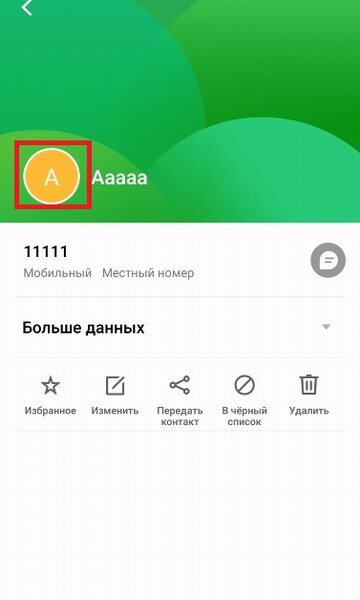
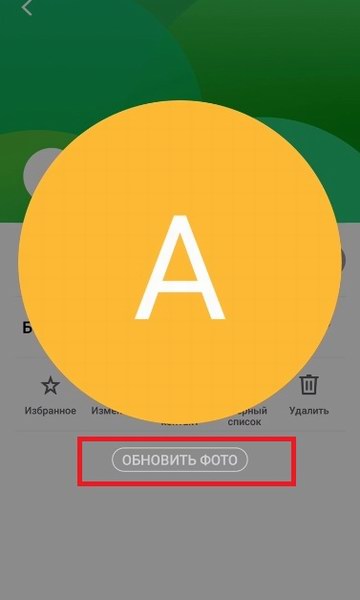

Когда в телефонной книге уже есть номер абонента, а провести синхронизацию нет возможности, можно его отредактировать. Достаточно нажать на него, выбрать из меню пункт редактирование и сделать то же самое, что и в способе выше.
Поставить фотографию в Meizu можно и в обратном порядке:
- открыть галерею изображений и выбрать подходящее изображение в режиме просмотра;
- нажать кнопку редактирования файла, расположенную сверху экрана;
- выбрать пункт «Установить картинку как». Появится несколько вариантов, включая «Фотография контакта»;
- нажать на указанную опцию и выбрать среди списка нужного абонента.
Добавление изображений из соцсетей
Смартфоны Meizu, как и другие модели с Android, могут выполнить эту задачу в автоматическом режиме. Для этого понадобится доступ к Интернету и наличие аккаунтов в социальных сервисах (Вконтакте, Facebook, Viber, Skype и других). Делается это следующим образом:
- подключить телефон к сети Интернет;
- на смартфон нужно установить приложения выбранных социальных сетей;
- изменить в них свой профиль, добавив в него собственный номер телефона.
На всех записях друзей, использующих то же самое приложение и установивших аватары на своих аккаунтах, будут отображаться их фотографии.
Все происходит в автоматическом режиме. Недостатком способа является то, что здесь невозможно выбрать снимки на свое усмотрение.
Видео-инструкция
Возможные проблемы
При установке снимка из галереи, список контактов может оказаться пустым. Это связано с тем, что номер и имя абонента сохранены на Sim-карте. В этом случае следует скопировать запись в память телефона и повторить операцию. Контакты станут доступны для редактирования.
Привязка номеров и профилей друзей из социальной сети не всегда может пройти автоматически. Потребуется запустить меню «Контакты», найти опцию «Синхронизация» и выбрать профиль соцсети, с которой на телефон должны сохраниться аватары друзей.
В моделях Meizu часто по умолчанию стоит автоматическая синхронизация с Flyme-аккаунтом. Из-за этого владельцы учетной записи Google не могут редактировать контакты. Следует отключить синхронизацию с первым и установить ее принудительно со вторым.
Ответы на популярные вопросы
Хотя в этой операции ничего сложного нет, поставить фотографию часто бывает проблематично. В большинстве случаев, контакты на Meizu сохраняются в аккаунтах Flyme или на Sim-картах, а не на телефоне. Иногда неполадки могут быть связаны с внутренними ошибками Flyme, однако это происходит в 1 случае из 100.
Нужна помощь в решении важной проблемы? Тогда задай любой вопрос о Meizu и мы на него ответим!
Устанавливаем фотографию или картинку на контакт Meizu




Покупатели, которые мало знакомы с устройствами данной фирмы, могут на первых порах не понять, как сделать желаемое. Данная статья поможет таким пользователям и расскажет, как установить фото контакта на Meizu, причём сделать это максимально быстро и просто.
Создание нового контакта
Важно! Чтобы поставить фото нужно переместить все контакты на аккаунт Flyme, все наглядно показано ниже на скриншотах.
Установить новое изображение контакта можно в момент его создания. После того, как имя и номер будут вписаны, нужно нажать на кружок с силуэтом человека. Появится окошко с предложением выбрать один из двух вариантов:
- создать фото;
- добавить фото с галереи;
В первом случае на смартфоне запустится приложение Камера. Она позволит сделать снимок, который установится на контакт абонента. Если он уже сохранен в памяти устройства, нужно выбрать второй вариант.
Откроется галерея, где следует выбрать изображение. Остается подтвердить операцию кнопкой Готово.
Почему не удается поставить фото на входящий вызов?
Иногда пользователи жалуются, что изменить фото контактов не представляется возможным. Параметр «Изменить» под стандартной аватаркой отсутствует. И это не зависит от версии программной оболочки Flyme или от модели Meizu, будь то M5s, m5 или какой-нибудь другой «ноут».
Если вы столкнулись с подобной проблемой, неважно на м3, м5 или м6, проверьте, где сохранен номер. При сохранении контактов на сим-карте опция добавления фото на звонок недоступна. Когда номер телефона сохранен непосредственно в самом Мейзу, на него в качестве аватарки можно поставить любое изображение.

Добавление фото в существующий контакт
Когда в телефонной книге уже есть номер абонента, а провести синхронизацию нет возможности, можно его отредактировать. Достаточно нажать на него, выбрать из меню пункт редактирование и сделать то же самое, что и в способе выше.
Поставить фотографию в Meizu можно и в обратном порядке:
- открыть галерею изображений и выбрать подходящее изображение в режиме просмотра;
- нажать кнопку редактирования файла, расположенную сверху экрана;
- выбрать пункт «Установить картинку как». Появится несколько вариантов, включая «Фотография контакта»;
- нажать на указанную опцию и выбрать среди списка нужного абонента.
Как установить фото на контакт в телефоне Meizu
Для того чтобы вручную назначить картинку или фотографию для определенного контакта, нужно открыть приложение «Контакты». После этого выбрать карточку с данными того человека, при звонке вместе с именем которого мы хотим видеть и картинку. Далее для редактирования нужно нажать на иконку (или изображение ручки, или три вертикальные точки) в правом верхнем углу дисплея. Если коснуться поля, в котором должна располагаться аватарка, Мейзу предложит два возможных способа ее получения. Первый – это сделать фото, а второй – выбрать уже существующий снимок или картинку.
Если пользователь решает тут же сделать фото, открывается интерфейс камеры. Все, что остается – это сфотографировать объект и сохранить результат. При использовании второй опции откроется доступ к фотогалерее, в которой хранятся готовые изображения. Просто из галереи выбирается нужное изображение, а затем его можно отредактировать (обрезать). Обрезка бывает нужна для того, чтобы убрать лишнее и из большой картинки сделать нечто более оптимальное, рассчитанное под разрешение экрана. Когда процесс обрезки окончен, кликаем “OK”. Далее сохраняем фотку, и все! В следующий раз, когда от этого контакта поступит входящий звонок, вы увидите на экране назначенное фото.

Добавление изображений из соцсетей
Смартфоны Meizu, как и другие модели с Android, могут выполнить эту задачу в автоматическом режиме. Для этого понадобится доступ к Интернету и наличие аккаунтов в социальных сервисах (Вконтакте, Facebook, Viber, Skype и других). Делается это следующим образом:
- подключить телефон к сети Интернет;
- на смартфон нужно установить приложения выбранных социальных сетей;
- изменить в них свой профиль, добавив в него собственный номер телефона.
На всех записях друзей, использующих то же самое приложение и установивших аватары на своих аккаунтах, будут отображаться их фотографии.
Все происходит в автоматическом режиме. Недостатком способа является то, что здесь невозможно выбрать снимки на свое усмотрение.
Что нужно знать об Meizu?
Одной из самых популярных моделей смартфона в Китае и Мире считается Мейзу. Начиная в далекие 2000-е с производства плееров, основатель компании Джек Вонг вскоре осознал, что мода меняется и mp3-плееры устаревают. На смену им, как и другим девайсам для выполнения отдельных задач, приходят универсальные смартфоны. Так началась эра аппаратов Meizu, функционировавших изначально на собственной операционной системе FlymeOS, а затем перешедших на популярную платформу Android.
Компания всячески старается держать планку и не отставать от ведущих мировых производителей мобильной техники. Поэтому смартфоны Мейзу, прежде всего, оснащены обязательным набором стандартных функций, одной из которых является опция, позволяющая сменить фото контакта из записной книжки абонента.
Возможные проблемы
При установке снимка из галереи, список контактов может оказаться пустым. Это связано с тем, что номер и имя абонента сохранены на Sim-карте. В этом случае следует скопировать запись в память телефона и повторить операцию. Контакты станут доступны для редактирования.
Привязка номеров и профилей друзей из социальной сети не всегда может пройти автоматически. Потребуется запустить меню «Контакты», найти опцию «Синхронизация» и выбрать профиль соцсети, с которой на телефон должны сохраниться аватары друзей.
В моделях Meizu часто по умолчанию стоит автоматическая синхронизация с Flyme-аккаунтом. Из-за этого владельцы учетной записи Google не могут редактировать контакты. Следует отключить синхронизацию с первым и установить ее принудительно со вторым.
Full Screen Caller ID PRO
Вопрос андроид 6.0 как поставить фото на контакт можно решить с помощью данной программы, которая считается одной из наиболее популярных. Программе под силу поставить фото на контакт с внутренней памяти смартфона, с камеры или даже Вашего профиля социальных сетей. При этом можно настроить под себя стиль, а также цветовой оттенок текста. Решив вопрос как на ZTE поставить фото на контакт, можно обратить внимание и на дополнительный функционал приложения. Так, оно способно произносить вслух имя абонента, когда он звонит Вам.
HD Caller ID
Решая, как поставить фото на контакт Мейзу М3, можно воспользоваться данным приложением, которое к тому же абсолютно бесплатное. Используя его, Вы сумеете всего в несколько действий вывести качественное изображение абонента при звонке или текстовом сообщении.
Вам будет интересно:

Как установить мелодию на звонок Андроид?

Как перенести контакты на Андроид?
Легкие способы получить скриншот на телефоне

Как создать рингтон на телефон?

Как найти потерянный телефон Андроид?

Как настроить быстрый набор на Андроид?
Как сделать репост в Инстаграме?

Почему не работает Плей Маркет и что с этим делать?

Специальный софт
Ultimate Caller ID Screen HD
Функциональные способности утилиты позволяют выводить изображение на весь экран гаджета и работать в виде менеджера картинок контактов. Софт может сбрасывать вызовы или блокировать входящие звонки, достаточно только телефон повернуть вниз экраном.
- Скачиваем Ultimate Caller ID Screen HD из Гугл Плей.
- Открываем утилиту, жмем «Внешний вид» и выбираем подходящее действие.
- Используя опцию «Предварительный просмотр», можно проверить, какой вид будут иметь выбранные параметры.
- Открываем «Настройки», жмем «Менеджер контактов».
- Отобразится вся телефонная книга, где рядом со всеми контактами будут показаны картинки по умолчанию.
- Будет предложено много папок. Следует выбрать там нужно фото. Есть возможность на входящий звонок установить видеоролик.

Увеличить

Увеличить
Теперь во время телефонного звонка выбранная картинка будет отображаться на весь экран.
Viber
Приложение Вайбер среди пользователей Андроид пользуется особой популярностью. Если этот мессенджер установлен у пользователя, то можно воспользоваться этим методом установки аватарки на контакт.
Важно, чтобы изображение профиля пользователя было установлено в Вайбере. Переносим эту картинку в телефонный справочник по следующей инструкции:
- Переходим в Вайбер, жмем на «Контакты».
- Указываем в списке необходимый контакт, нажимаем на «Бесплатное сообщение». Пишем сообщение с произвольным содержанием, отправляем его. Это выполняется с целью создать переписку с выбранным контактом.
- Удаляем из телефонной книги данный контакт. В Вайбере осталась сохраненной переписка с этим человеком.
- Переходим снова в Вайбер, открываем имеющуюся переписку, выполняем пролистывание вправо. Затем будут показаны данные про участников чата.
- Жмем на нужного пользователя, добавляем его в контакты. После этого абонент будет отображаться на Андроиде в учетной записи. В справочнике телефона будет отображаться номер этого человека и его фото, используемое в профиле Вайбера.
На телефоне Android не приходят сообщения Viber
Как установить изображение на контакт в Андроиде?
При покупке нового смартфона от Meizu любой пользователь первым делом создаёт свою телефонную книгу, добавляет номера родственников и друзей, чтобы можно было с ними быстро и просто связаться. Однако часто одних имён мало и хочется большей информативности в телефонной книге. В этом поможет возможность ставить фотоснимки на контакты. Однако после этого сразу возникает закономерный вопрос, как на Мейзу поставить фото на контакт?
Покупатели, которые мало знакомы с устройствами данной фирмы, могут на первых порах не понять, как сделать желаемое. Данная статья поможет таким пользователям и расскажет, как установить фото контакта на Meizu, причём сделать это максимально быстро и просто.

Создание нового контакта
Важно! Чтобы поставить фото нужно переместить все контакты на аккаунт Flyme, все наглядно показано ниже на скриншотах.
Установить новое изображение контакта можно в момент его создания. После того, как имя и номер будут вписаны, нужно нажать на кружок с силуэтом человека. Появится окошко с предложением выбрать один из двух вариантов:
- создать фото;
- добавить фото с галереи;
В первом случае на смартфоне запустится приложение Камера. Она позволит сделать снимок, который установится на контакт абонента. Если он уже сохранен в памяти устройства, нужно выбрать второй вариант.
Откроется галерея, где следует выбрать изображение. Остается подтвердить операцию кнопкой Готово.
Как установить фото на звонок
Перед установкой снимка на конкретный контакт необходимо понимать, что на мобильных устройствах от разных производителей операционная система отличается. Суть в том, что изготовители вшивают в ОС фирменную оболочку собственного производства. В результате алгоритм действий меняется, что способно повлиять на установку фотографии.
Через галерею
Если на смартфоне отсутствуют сторонние сервисы для помещения фото на контакт телефона, то в первую очередь стоит воспользоваться стандартным приложением «Галерея». По умолчанию в ней содержаться все видео и фотоматериалы, поэтому отыскать нужный снимок будет легко.

Фото на звонок можно установить следующим образом:
- Открыть галерею и найти необходимую фотографию.
- Кликнуть на значок с тремя точками в верхней части дисплея.
- Выбрать функцию установки картинки в качестве фото контакта.
- В появившемся списке выбрать необходимого человека.
- Отредактировать фотографию с помощью специальной рамки, после чего подогнать размер.
- Подтвердить изменения галочкой.

Данный способ может подействовать не во всех случаях. Проблема заключается в особенностях или возможных ограничениях программного обеспечения.
Добавление фото в существующий контакт
Когда в телефонной книге уже есть номер абонента, а провести синхронизацию нет возможности, можно его отредактировать. Достаточно нажать на него, выбрать из меню пункт редактирование и сделать то же самое, что и в способе выше.
Поставить фотографию в Meizu можно и в обратном порядке:
- открыть галерею изображений и выбрать подходящее изображение в режиме просмотра;
- нажать кнопку редактирования файла, расположенную сверху экрана;
- выбрать пункт «Установить картинку как». Появится несколько вариантов, включая «Фотография контакта»;
- нажать на указанную опцию и выбрать среди списка нужного абонента.
Через приложение «Контакты»
Как же, собственно, установить фото на контакт? Первое, что нужно сделать, это зайти в телефонную книгу устройства. Это можно сделать двумя способами.
Первый заключается в том, чтобы зайти в пункт меню «Телефон», рядом с набором номера будет категория «Контакты» – нажав туда, мы увидим список сохранённых номеров.
При другом способе нужно найти приложение «Контакты», которое находится на одном из рабочих столов системы. Нажав на него, мы сразу же попадаем туда, куда нужно.

После этих действий наконец-то можно поставить фотографию. Что нужно делать дальше, мы узнаем в следующем пункте.
Добавление изображений из соцсетей
Смартфоны Meizu, как и другие модели с Android, могут выполнить эту задачу в автоматическом режиме. Для этого понадобится доступ к Интернету и наличие аккаунтов в социальных сервисах (Вконтакте, Facebook, Viber, Skype и других). Делается это следующим образом:
- подключить телефон к сети Интернет;
- на смартфон нужно установить приложения выбранных социальных сетей;
- изменить в них свой профиль, добавив в него собственный номер телефона.
На всех записях друзей, использующих то же самое приложение и установивших аватары на своих аккаунтах, будут отображаться их фотографии.
Все происходит в автоматическом режиме. Недостатком способа является то, что здесь невозможно выбрать снимки на свое усмотрение.
Автоматическое добавление изображений на все контакты в Meizu
Если вы хотите установить фото на звонок для всех своих контактов, но перспектива делать это вручную, перебирая одну карточку за другой, вас не прельщает, знайте – эту задачу можно выполнить с помощью стороннего приложения или сервиса Google Contacts. Но для работы с Google Contacts лучше использовать ПК, а не сам телефон. При этом на Meizu должна быть настроена синхронизация с сервисами Google. Проще использовать специальное приложение. Например, такое как Set Contact Photo. Процесс установки аватарок с использованием такой программы станет автоматическим. Как такое возможно?
Главный принцип работы приложения следующий: оно производит поиск фотографий по социальным сетям, в которых зарегистрированы ваши контакты. Фото, установленное у контакта в профиле соцсети, и будет назначено для него же, но уже в вашем телефоне. Сама эта идея довольно интересная, а главное, если список номеров в телефонной книге длинный, потребуется выполнить всего несколько шагов, и практически у всех ваших номеров на Meizu появятся фотографии.
Возможные проблемы
При установке снимка из галереи, список контактов может оказаться пустым. Это связано с тем, что номер и имя абонента сохранены на Sim-карте. В этом случае следует скопировать запись в память телефона и повторить операцию. Контакты станут доступны для редактирования.
Привязка номеров и профилей друзей из социальной сети не всегда может пройти автоматически. Потребуется запустить меню «Контакты», найти опцию «Синхронизация» и выбрать профиль соцсети, с которой на телефон должны сохраниться аватары друзей.
В моделях Meizu часто по умолчанию стоит автоматическая синхронизация с Flyme-аккаунтом. Из-за этого владельцы учетной записи Google не могут редактировать контакты. Следует отключить синхронизацию с первым и установить ее принудительно со вторым.
Решение проблем, возникающих в ходе редактирования контакта
Зачастую, при попытке изменения аватарки контакта, пользователи сталкиваются с распространенной ошибкой, уведомляющей о том, что информация об абоненте доступна только для чтения. Связана данная проблема с особенностью редактирования контакта на смартфонах Meizu, позволяющей изменить данные абонентов, расположенных на одном из двух аккаунтов владельца смартфона (Meizu или Google). Поэтому, если информация о номере была изначально сохранена на SIM-карту, её необходимо экспортировать в память телефона, а именно, на один из вышеупомянутых аккаунтов.
Для этого необходимо:
-
Перейти в блок «Настройки» с помощью нажатия на иконку «многоточия», расположенную в разделе «Контакты»:

Кликнуть по вкладке «Управление контактами», а затем «Импорт с SIM-карты»:


Надеемся, что статья поможет вам в разрешении проблемы, как на смартфоне Мейзу можно установить фотографию на любой контакт. Тем, кто желает изучить данный вопрос подробней, рекомендуем к просмотру этот видеоролик:
Leave a comment
Можно ли на Meizu поставить фото на контакт?
Полезно знать: Добавить фото в смартфоне Meizu вы можете как уже существующему абоненту, так и при создании нового.
Правда при создании нового контакта, сначала придется добавить его в телефонную книгу и лишь потом установить фотографию.

READ Купил компьютер без операционной системы как установить с флешки
Установка фотографии простым методом
Существующие манипуляции можно проделывать с разными версиями Meizu: m3-m3s note (м3, м3с), m5-m5s (м5, м5с), u10, u20, note и другими. Чтобы установить любое фото на контакт на Мейзу, нужно зайти в соответствующий раздел – журнал номеров. Выбрать человека из телефонной книги можно двумя способами:
Следующая задача – поставить фото на контакт (при желании можно добавить музыку). Для того, чтобы поставить фото на контакт, выберите имя желаемого человека из списка предложенных. Если номеров больше трех, гораздо удобнее воспользоваться поисковой строкой (значок увеличительного стекла в верхней части экрана).
Перед тем, как картинка будет привязана к координатам, её можно отредактировать. Система предлагает «обрезать» лишние края и разместить лицо человека в миниатюре любым удобным способом. Последние действия: сделайте миниатюру и кликайте «Готово».

Как на Мейзу поставить фото на контакт?

Фотография, установленная на звонок контакта, – весьма удобная вещь. Во-первых, не нужно долго размышлять, кто именно звонит, ведь одинаковых имен в журнале может быть несколько. Во-вторых, это просто приятно – видеть фото близкого человека каждый раз, когда связываешься с ним по телефону. Поставить фото на звонок на Мейзу очень просто, сделать это можно без использования компьютера или других девайсов. Достаточно следовать легкой инструкции, указанной ниже.

Как поставить фото на контакт его Meizu 16s?
Теперь мы переходим к тому, что, безусловно, привлекает большинство из вас, как назначить фото контакту на Meizu 16s? Эта практика довольно проста и позволяет немного очеловечить обмены с помощью смартфонов, которых все меньше и меньше. Для этого выполните описанный ниже метод:
- Зайдите в приложение » Контакты »Вашего Meizu 16s. Если вы знаете человека, фото которого хотите заменить, вы также можете напрямую ввести его имя или номер в приложении » телефон «.
- Как только вы найдете нужный контакт, нажмите на него, чтобы отобразить его » профиль «, В некоторых версиях Android вам нужно будет нажать на символ» i » попасть туда.
- Попав на карту, нажмите на значок в виде камеры или в виде персонажа. Это будет меняться в зависимости от версии программного обеспечения, установленного на вашем Meizu 16s. Часто этот значок находится в верхней части экрана.
- Теперь у вас будет две возможности: либо вы нажмете кнопку » Фотогалерея »Чтобы поместить фото на контакт вашего Meizu 16s прямо с фотографий, сохраненных на вашем мобильном телефоне. Или выберите второй вариант » Фотография для апельсина И, следовательно, вы напрямую сфотографируете человека или что-то, что вы хотите изобразить. Вы также можете, если у вас нет человека с вами или его фотографии, назначить ему эмодзи, они будут в верхней части экрана.
- Пройдете ли вы через вариант » Фотогалерея «Или вариант» Фотография для апельсина »Чтобы определить фотографию для контакта вашего Meizu 16s, после выбора снимка вы сможете обрезать его. Этот вариант действительно практичен, потому что это только небольшой превью фотографии, которая будет отображаться в SMS-разговорах или во время звонка от этого контакта.
- Чтобы обрезать фотографию, вам просто нужно переместить квадрат на фотографии и центрировать интересующую вас область. Вы также можете, перетаскивая угол квадрата, увеличивать и уменьшать эту область.
Если вы когда-нибудь захотите, чтобы множество учебных пособий стало королем Meizu 16, мы приглашаем вас изучить другие учебные материалы в этой категории: Meizu 16s.
Как на телефонах Meizu установить фото на контакт
При покупке нового смартфона от Meizu любой пользователь первым делом создаёт свою телефонную книгу, добавляет номера родственников и друзей, чтобы можно было с ними быстро и просто связаться. Однако часто одних имён мало и хочется большей информативности в телефонной книге. В этом поможет возможность ставить фотоснимки на контакты. Однако после этого сразу возникает закономерный вопрос, как на Мейзу поставить фото на контакт?
Покупатели, которые мало знакомы с устройствами данной фирмы, могут на первых порах не понять, как сделать желаемое. Данная статья поможет таким пользователям и расскажет, как установить фото контакта на Meizu, причём сделать это максимально быстро и просто.
Как поставить фото на контакт в Андроиде?
Вскоре после покупки нового смартфона хочется сделать его по максимуму уникальным, настроив систему под себя. В связи с этим человек задается вопросом, как поставить фото на контакт, решением которого мы и займемся в данной статье. Мы рассмотрим основные способы, каждый из которых позволить достичь результата, но будет чуть легче или сложнее в исполнении.
Решая, как на Самсунге поставить фото на контакт, нужно убедиться в том, что они хранятся в памяти устройства или на Вашем профиле Гугл. Если контакты хранятся в памяти СИМки, то ничего не выйдет. По этой причине первым делом нужно будет скопировать все контакты во внутреннюю память смартфона.
Давайте разберем, как на Мейзу поставить фото на контакт первым методом. Переходим в приложение “Галерея”, предустановленное в телефоне, после чего ищем фотоснимок человека, который мы хотим поставить на контакт. Нажимаем на него, после чего отобразится меню. В нем необходимо клацнуть на пункт “установить как”, после чего останется лишь выбрать интересующий контакт, куда нужно вставить изображение.
Второй метод
Вопрос как поставить фото на контакт в андроиде вторым способом будет еще более простым. Нам нужно перейти в адресную книгу Вашего девайса, где ищем интересующий контакт. Вызываем подменю и нажимаем на пункт “Изменить”. В итоге Вы попадаете в меню редактирования контакта, где нужно нажать на иконку с фото. Далее отобразится галерея, где Вам предстоит найти необходимый снимок и нажать на него. Установка произойдет автоматически. Теперь вы знаете, как поставить фото на контакт в Samsung данным методом.
Если человек находится поблизости от Вас, то можно сделать фото и добавить оригинальные эффекты.
Как поставить фото на контакт Whatsapp с его Meizu 16s?
Вы не первый, кто задает себе этот вопрос, это исследование, которое регулярно проводится в Интернете. Как поставить или поменять фото контакта Whatsapp на Meizu 16s? Вы наверняка заметили, что у некоторых из ваших контактов есть фотографии «профиля», а у некоторых нет. Вам может не понравиться фотография, которую выбрал ваш контакт, или вы хотите назначить ее тому, кто ее не определил. К сожалению, вы будете разочарованы, узнав, что на Meizu 16s невозможно редактировать фото контакта WhatsApp. На практике эта опция доступна только каждому пользователю, как и вы, каждый пользователь может выбрать или не назначать фотографию своей учетной записи и изменять ее в любое время. К сожалению, вы не сможете изменить базу данных WhatsApp локально, даже локально. Если вы хотите выбрать фотографию контакта, мы предлагаем вам следить за информацией, представленной во второй части этой статьи, и обмениваться с ним скорее по SMS или по классическому звонку, чтобы насладиться любимой фотографией.
Если вы хотите узнать как импортировать контакты с SIM-карты на Meizu 16sпрочтите эту статью, чтобы узнать, как это сделать.
Как установить изображение на контакт в Андроиде?




Создание нового контакта
Важно! Чтобы поставить фото нужно переместить все контакты на аккаунт Flyme, все наглядно показано ниже на скриншотах.
Установить новое изображение контакта можно в момент его создания. После того, как имя и номер будут вписаны, нужно нажать на кружок с силуэтом человека. Появится окошко с предложением выбрать один из двух вариантов:
- создать фото;
- добавить фото с галереи;
В первом случае на смартфоне запустится приложение Камера. Она позволит сделать снимок, который установится на контакт абонента. Если он уже сохранен в памяти устройства, нужно выбрать второй вариант.
Откроется галерея, где следует выбрать изображение. Остается подтвердить операцию кнопкой Готово.
Как установить фото на звонок
Перед установкой снимка на конкретный контакт необходимо понимать, что на мобильных устройствах от разных производителей операционная система отличается. Суть в том, что изготовители вшивают в ОС фирменную оболочку собственного производства. В результате алгоритм действий меняется, что способно повлиять на установку фотографии.
Через галерею
Если на смартфоне отсутствуют сторонние сервисы для помещения фото на контакт телефона, то в первую очередь стоит воспользоваться стандартным приложением «Галерея». По умолчанию в ней содержаться все видео и фотоматериалы, поэтому отыскать нужный снимок будет легко.

Фото на звонок можно установить следующим образом:
- Открыть галерею и найти необходимую фотографию.
- Кликнуть на значок с тремя точками в верхней части дисплея.
- Выбрать функцию установки картинки в качестве фото контакта.
- В появившемся списке выбрать необходимого человека.
- Отредактировать фотографию с помощью специальной рамки, после чего подогнать размер.
- Подтвердить изменения галочкой.

Данный способ может подействовать не во всех случаях. Проблема заключается в особенностях или возможных ограничениях программного обеспечения.
Добавление фото в существующий контакт
Когда в телефонной книге уже есть номер абонента, а провести синхронизацию нет возможности, можно его отредактировать. Достаточно нажать на него, выбрать из меню пункт редактирование и сделать то же самое, что и в способе выше.
Поставить фотографию в Meizu можно и в обратном порядке:
- открыть галерею изображений и выбрать подходящее изображение в режиме просмотра;
- нажать кнопку редактирования файла, расположенную сверху экрана;
- выбрать пункт «Установить картинку как». Появится несколько вариантов, включая «Фотография контакта»;
- нажать на указанную опцию и выбрать среди списка нужного абонента.
#1 Устанавливаем фотографию на контакт
Перед тем как сделать картинку на весь экран, давайте разберёмся, как установить фотографию на контакт.
Это совсем не сложно. Держите пару способов, как это можно сделать:
Через приложение “Контакты”
Откройте телефонную книгу и выберите нужный контакт.

- Нажмите на иконку редактирования контакта.
- В окне редактирования нажмите на изображение человечка (на фото ниже обозначено стрелкой)

Система предложит выбрать фото из галереи или сделать новую фотографию камерой смартфона.
Установить фото на контакт через стандартную галерею
Откройте приложение “Галерея” на своём телефоне и выберите необходимое изображение.

- Нажмите на кнопку дополнительных опций, в данном случае это три точки в верхнем правом углу.

- Нас интересует опция “Уст. изображение как“, нажимаем на неё. Нам предлагают выбрать в качестве чего будет данная картинка.

- Жмём кнопку “Фотография контакта” и выделяем область на картинке, которая должна отображаться при вызове и подтверждаем “ОК”.

Теперь во время вызова будет отображаться выбранная картинка.
Добавление изображений из соцсетей
Смартфоны Meizu, как и другие модели с Android, могут выполнить эту задачу в автоматическом режиме. Для этого понадобится доступ к Интернету и наличие аккаунтов в социальных сервисах (Вконтакте, Facebook, Viber, Skype и других). Делается это следующим образом:
- подключить телефон к сети Интернет;
- на смартфон нужно установить приложения выбранных социальных сетей;
- изменить в них свой профиль, добавив в него собственный номер телефона.
На всех записях друзей, использующих то же самое приложение и установивших аватары на своих аккаунтах, будут отображаться их фотографии.
Все происходит в автоматическом режиме. Недостатком способа является то, что здесь невозможно выбрать снимки на свое усмотрение.
HD Caller ID
Решая, как поставить фото на контакт Мейзу М3, можно воспользоваться данным приложением, которое к тому же абсолютно бесплатное. Используя его, Вы сумеете всего в несколько действий вывести качественное изображение абонента при звонке или текстовом сообщении.
Комментарии для сайта
Cackle
Как перенести контакты на Андроид?

Как установить мелодию на звонок Андроид?

Легкие способы получить скриншот на телефоне
Как создать рингтон на телефон?

Как найти потерянный телефон Андроид?

Как настроить быстрый набор на Андроид?

Как сделать репост в Инстаграме?

Почему не работает Плей Маркет и что с этим делать?

Как сделать Гугл стартовой страницей на компьютере, телефоне или планшете?

Как снять деньги с телефона на банковскую карту или электронный кошелек?

Что делать, если смартфон не видит карту памяти MicroSD?

Возможные проблемы
При установке снимка из галереи, список контактов может оказаться пустым. Это связано с тем, что номер и имя абонента сохранены на Sim-карте. В этом случае следует скопировать запись в память телефона и повторить операцию. Контакты станут доступны для редактирования.
Привязка номеров и профилей друзей из социальной сети не всегда может пройти автоматически. Потребуется запустить меню «Контакты», найти опцию «Синхронизация» и выбрать профиль соцсети, с которой на телефон должны сохраниться аватары друзей.
В моделях Meizu часто по умолчанию стоит автоматическая синхронизация с Flyme-аккаунтом. Из-за этого владельцы учетной записи Google не могут редактировать контакты. Следует отключить синхронизацию с первым и установить ее принудительно со вторым.
Решение проблем, возникающих в ходе редактирования контакта
Зачастую, при попытке изменения аватарки контакта, пользователи сталкиваются с распространенной ошибкой, уведомляющей о том, что информация об абоненте доступна только для чтения. Связана данная проблема с особенностью редактирования контакта на смартфонах Meizu, позволяющей изменить данные абонентов, расположенных на одном из двух аккаунтов владельца смартфона (Meizu или Google). Поэтому, если информация о номере была изначально сохранена на SIM-карту, её необходимо экспортировать в память телефона, а именно, на один из вышеупомянутых аккаунтов.
Для этого необходимо:
-
Перейти в блок «Настройки» с помощью нажатия на иконку «многоточия», расположенную в разделе «Контакты»:

Кликнуть по вкладке «Управление контактами», а затем «Импорт с SIM-карты»:


Надеемся, что статья поможет вам в разрешении проблемы, как на смартфоне Мейзу можно установить фотографию на любой контакт. Тем, кто желает изучить данный вопрос подробней, рекомендуем к просмотру этот видеоролик:
Установить фото на контакт на мейзу. Как на телефонах Meizu установить фото на контакт




Создание нового контакта
Важно! Чтобы поставить фото нужно переместить все контакты на аккаунт Flyme, все наглядно показано ниже на скриншотах.
Установить новое изображение контакта можно в момент его создания. После того, как имя и номер будут вписаны, нужно нажать на кружок с силуэтом человека. Появится окошко с предложением выбрать один из двух вариантов:
- создать фото;
- добавить фото с галереи;
В первом случае на смартфоне запустится приложение Камера. Она позволит сделать снимок, который установится на контакт абонента. Если он уже сохранен в памяти устройства, нужно выбрать второй вариант.
Откроется галерея, где следует выбрать изображение. Остается подтвердить операцию кнопкой Готово.
Как на мейзу поставить фото на контакт

Добавить фотографию к контакту на Android (m3 note, meizu m6 и прочие устройства) можно в момент создания записи в адресной книге либо уже после того, как номер будет добавлен в список.
На новый
Выполняем следующие шаги на Андроид:
- Зайти в раздел «Контакты» с помощью соответствующей иконки на экране либо через меню набора номер.
- Щелкаем на кнопку «Добавить контакт».
- Вводим номер и имя абонента, а также дополнительную информацию.
- Когда ввод завершен, нажимаем кружок с силуэтом человека.
- К записи можно добавить фото, сделанное непосредственно в момент добавления контакта с камеры, либо загруженное с галереи. Щелкаем на соответствующий пункт в зависимости от выбранного способа.
Изменить фото существующего
Если необходимо добавить или изменить аватар у контакта, который уже включен в телефонную книгу, необходимо:
- Перейти в раздел «Контакты», найти в списке имя нужного абонента и щелкнуть на номер.
- В открывшемся окне нажать на круглую иконку с изображением силуэта человека.
- Выбрать, откуда будет загружена фотография – из галереи либо сделана сейчас с помощью камеры.
- Сохранить внесенные изменения.
Добавление фото в существующий контакт
Когда в телефонной книге уже есть номер абонента, а провести синхронизацию нет возможности, можно его отредактировать. Достаточно нажать на него, выбрать из меню пункт редактирование и сделать то же самое, что и в способе выше.
Поставить фотографию в Meizu можно и в обратном порядке:
- открыть галерею изображений и выбрать подходящее изображение в режиме просмотра;
- нажать кнопку редактирования файла, расположенную сверху экрана;
- выбрать пункт «Установить картинку как». Появится несколько вариантов, включая «Фотография контакта»;
- нажать на указанную опцию и выбрать среди списка нужного абонента.
Автоматическое добавление изображений на все контакты в Meizu
Если вы хотите установить фото на звонок для всех своих контактов, но перспектива делать это вручную, перебирая одну карточку за другой, вас не прельщает, знайте – эту задачу можно выполнить с помощью стороннего приложения или сервиса Google Contacts. Но для работы с Google Contacts лучше использовать ПК, а не сам телефон. При этом на Meizu должна быть настроена синхронизация с сервисами Google. Проще использовать специальное приложение. Например, такое как Set Contact Photo. Процесс установки аватарок с использованием такой программы станет автоматическим. Как такое возможно?
Главный принцип работы приложения следующий: оно производит поиск фотографий по социальным сетям, в которых зарегистрированы ваши контакты. Фото, установленное у контакта в профиле соцсети, и будет назначено для него же, но уже в вашем телефоне. Сама эта идея довольно интересная, а главное, если список номеров в телефонной книге длинный, потребуется выполнить всего несколько шагов, и практически у всех ваших номеров на Meizu появятся фотографии.
Добавление изображений из соцсетей
Смартфоны Meizu, как и другие модели с Android, могут выполнить эту задачу в автоматическом режиме. Для этого понадобится доступ к Интернету и наличие аккаунтов в социальных сервисах (Вконтакте, Facebook, Viber, Skype и других). Делается это следующим образом:
- подключить телефон к сети Интернет;
- на смартфон нужно установить приложения выбранных социальных сетей;
- изменить в них свой профиль, добавив в него собственный номер телефона.
На всех записях друзей, использующих то же самое приложение и установивших аватары на своих аккаунтах, будут отображаться их фотографии.
Все происходит в автоматическом режиме. Недостатком способа является то, что здесь невозможно выбрать снимки на свое усмотрение.
Как установить фото на звонок
Перед установкой снимка на конкретный контакт необходимо понимать, что на мобильных устройствах от разных производителей операционная система отличается. Суть в том, что изготовители вшивают в ОС фирменную оболочку собственного производства. В результате алгоритм действий меняется, что способно повлиять на установку фотографии.
Через галерею
Если на смартфоне отсутствуют сторонние сервисы для помещения фото на контакт телефона, то в первую очередь стоит воспользоваться стандартным приложением «Галерея». По умолчанию в ней содержаться все видео и фотоматериалы, поэтому отыскать нужный снимок будет легко.

Фото на звонок можно установить следующим образом:
- Открыть галерею и найти необходимую фотографию.
- Кликнуть на значок с тремя точками в верхней части дисплея.
- Выбрать функцию установки картинки в качестве фото контакта.
- В появившемся списке выбрать необходимого человека.
- Отредактировать фотографию с помощью специальной рамки, после чего подогнать размер.
- Подтвердить изменения галочкой.

Данный способ может подействовать не во всех случаях. Проблема заключается в особенностях или возможных ограничениях программного обеспечения.
Возможные проблемы
При установке снимка из галереи, список контактов может оказаться пустым. Это связано с тем, что номер и имя абонента сохранены на Sim-карте. В этом случае следует скопировать запись в память телефона и повторить операцию. Контакты станут доступны для редактирования.
Привязка номеров и профилей друзей из социальной сети не всегда может пройти автоматически. Потребуется запустить меню «Контакты», найти опцию «Синхронизация» и выбрать профиль соцсети, с которой на телефон должны сохраниться аватары друзей.
В моделях Meizu часто по умолчанию стоит автоматическая синхронизация с Flyme-аккаунтом. Из-за этого владельцы учетной записи Google не могут редактировать контакты. Следует отключить синхронизацию с первым и установить ее принудительно со вторым.
Как установить изображение контакта на смартфоне Мейзу
Итак, как и другие проблемы с девайсами, вопрос, касающийся смены аватарки контакта, можно легко разрешить.
Для этого нужно придерживаться определенного алгоритма:
- Открываем иконку записной книжки, расположенную по умолчанию на рабочем столе Meizu. Выглядит она следующим образом:
- В списке контактов выбираем нужный и с помощью клика открываем его:

Далее происходит ветвление алгоритма решения проблемы на 2 блока, первый из которых включает в себя следующий набор действий:
- Открыть вкладку «Изменить», расположенную в строке редактирования контакта.
- Кликнуть по иконке, представляющей данного абонента и, выбрав фото из проводника или сделав его самостоятельно, установить данное изображение в качестве аватарки контакта.
Второй способ в Мейзу состоит в использовании быстрого перехода к смене фото контакта. Для этого:
-
В разделе информации об абоненте жмем сразу на иконку, представляющую его:

Открывается увеличенное изображение контакта. Жмем на вкладку «Обновить фото», расположенную под ним:

Открывается окно редактирования аватара, выбираем любой из предложенных способов установки нового изображения:


Это интересно: Как установить Плей Маркет на Мейзу.
Установка фотографии простым методом
Существующие манипуляции можно проделывать с разными версиями Meizu: m3-m3s note (м3, м3с), m5-m5s (м5, м5с), u10, u20, note и другими. Чтобы установить любое фото на контакт на Мейзу, нужно зайти в соответствующий раздел – журнал номеров. Выбрать человека из телефонной книги можно двумя способами:
Следующая задача – поставить фото на контакт (при желании можно добавить музыку). Для того, чтобы поставить фото на контакт, выберите имя желаемого человека из списка предложенных. Если номеров больше трех, гораздо удобнее воспользоваться поисковой строкой (значок увеличительного стекла в верхней части экрана).
Перед тем, как картинка будет привязана к координатам, её можно отредактировать. Система предлагает «обрезать» лишние края и разместить лицо человека в миниатюре любым удобным способом. Последние действия: сделайте миниатюру и кликайте «Готово».